Excel'de kümülatif toplam grafiği nasıl oluşturulur (örnekle)
Bu eğitimde, Excel’de aşağıdaki hareketli toplam grafiğinin nasıl oluşturulacağına ilişkin adım adım bir örnek sunulmaktadır:
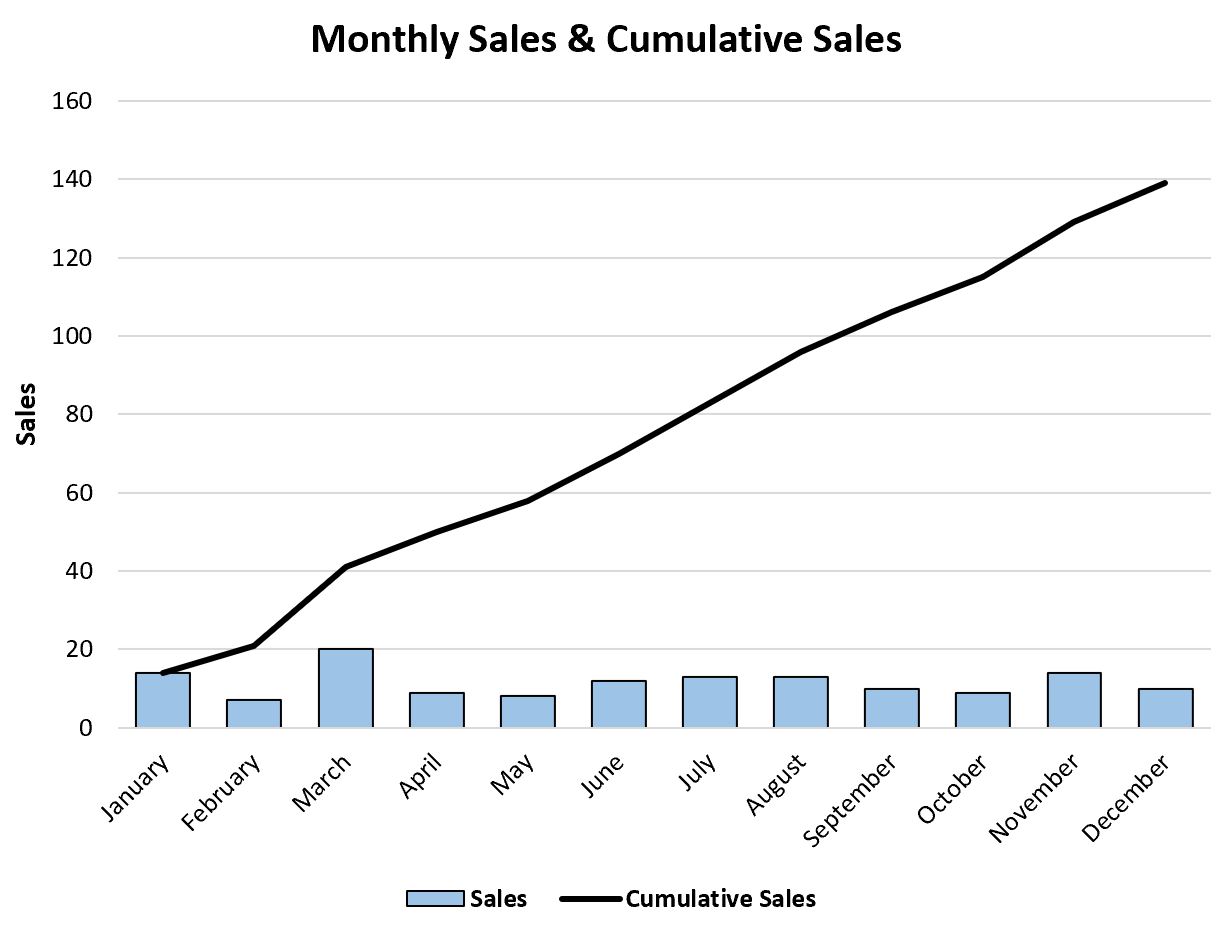
Hadi gidelim!
1. Adım: Verileri girin
Öncelikle bir ürünün yılın her ayındaki toplam satışını gösteren aşağıdaki veri kümesini oluşturalım:
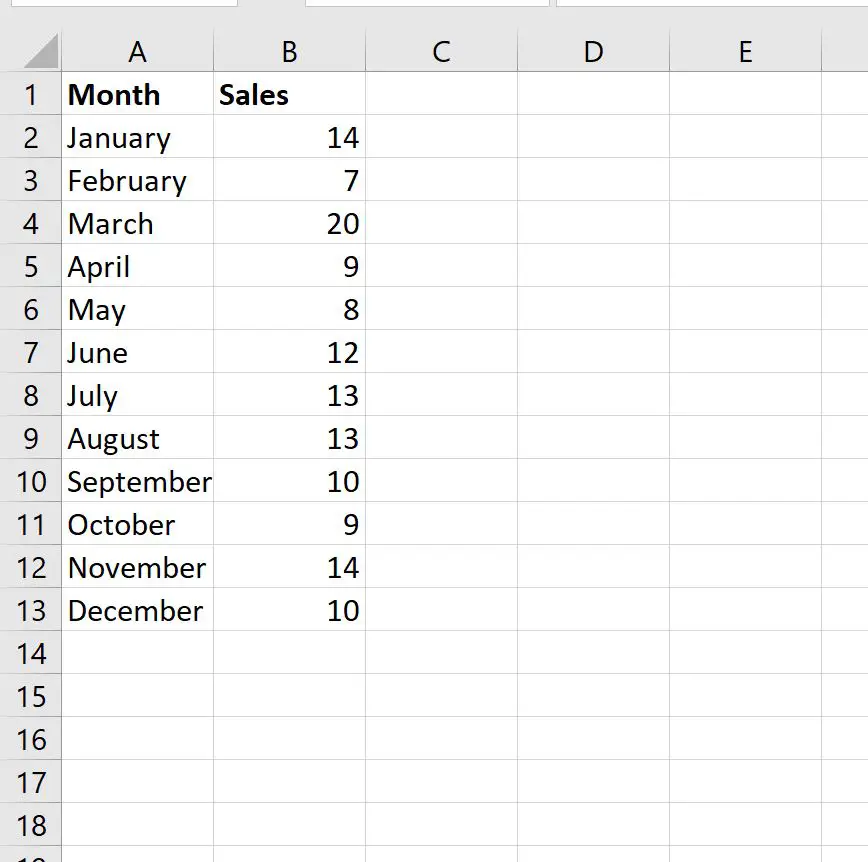
Adım 2: Kümülatif toplamı hesaplayın
Daha sonra kümülatif satış toplamını hesaplamak için aşağıdaki formülü kullanacağız:
=SUM( $B$2:B2 )
Bu formülü C2 hücresine yazabilir, ardından kopyalayıp C sütununda kalan her hücreye yapıştırabiliriz:
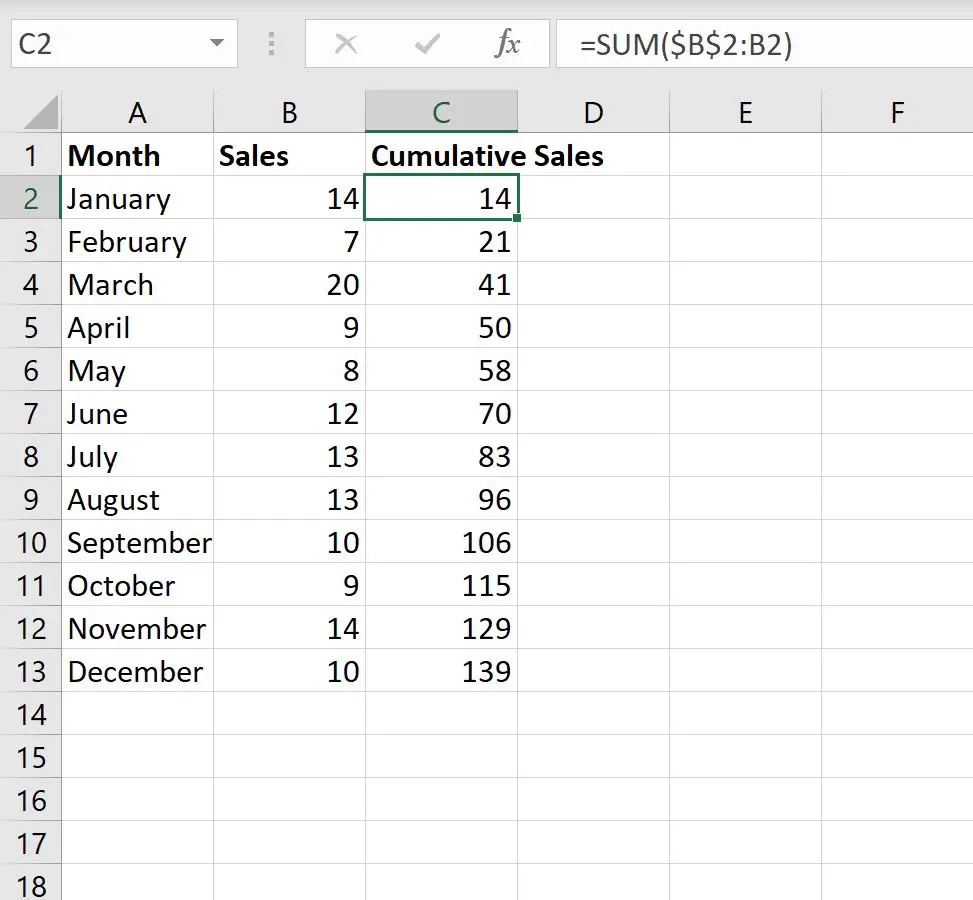
Adım 3: Ortalama Çizgili Çubuk Grafik Oluşturun
Ardından, A1:C13 hücre aralığını vurgulayın, ardından üst şeritteki Ekle sekmesine tıklayın ve ardından Grafikler grubunda Gruplandırılmış Sütun’a tıklayın.
Aşağıdaki grafik oluşturulacaktır:
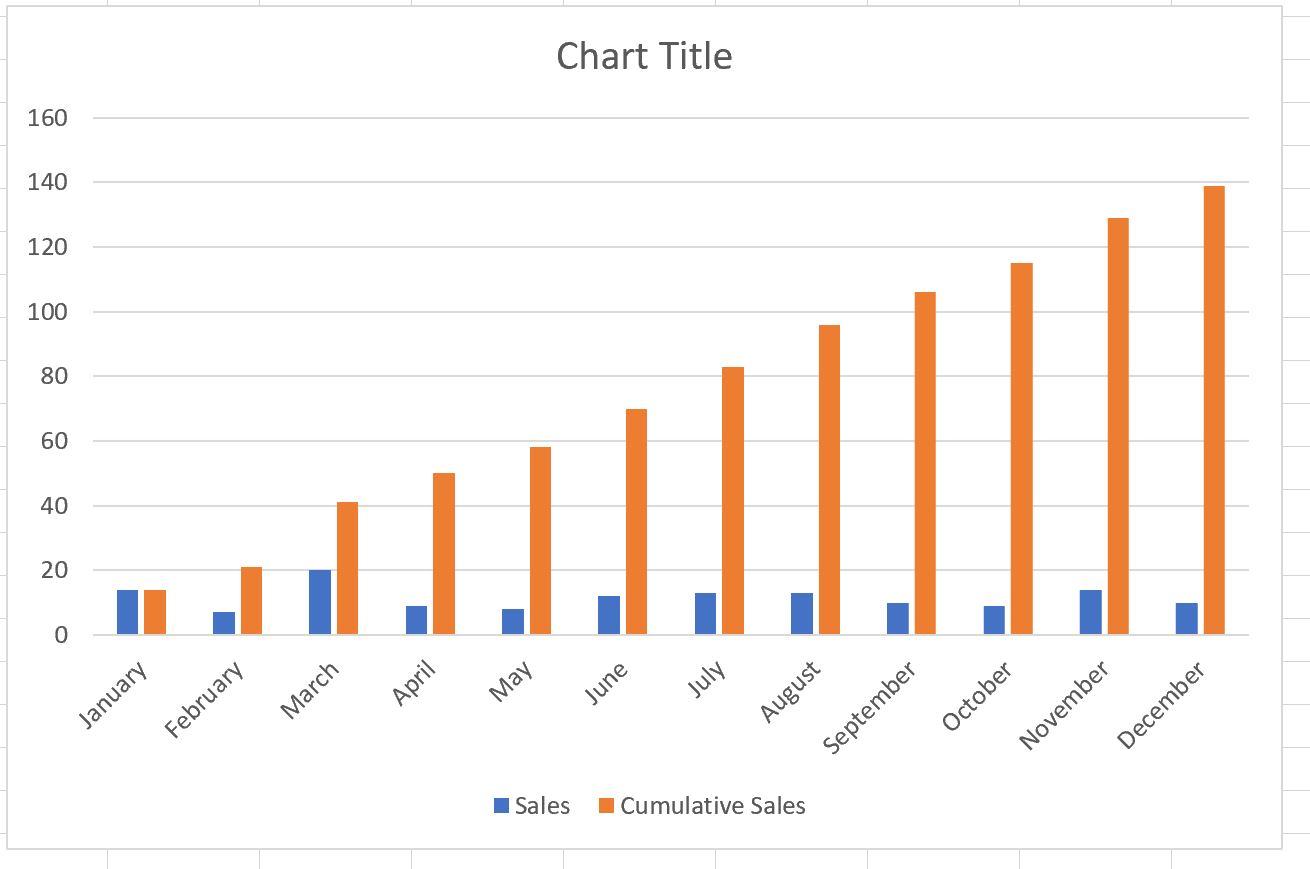
Ardından, grafikte herhangi bir yere sağ tıklayın ve Grafik Türünü Değiştir’e tıklayın:
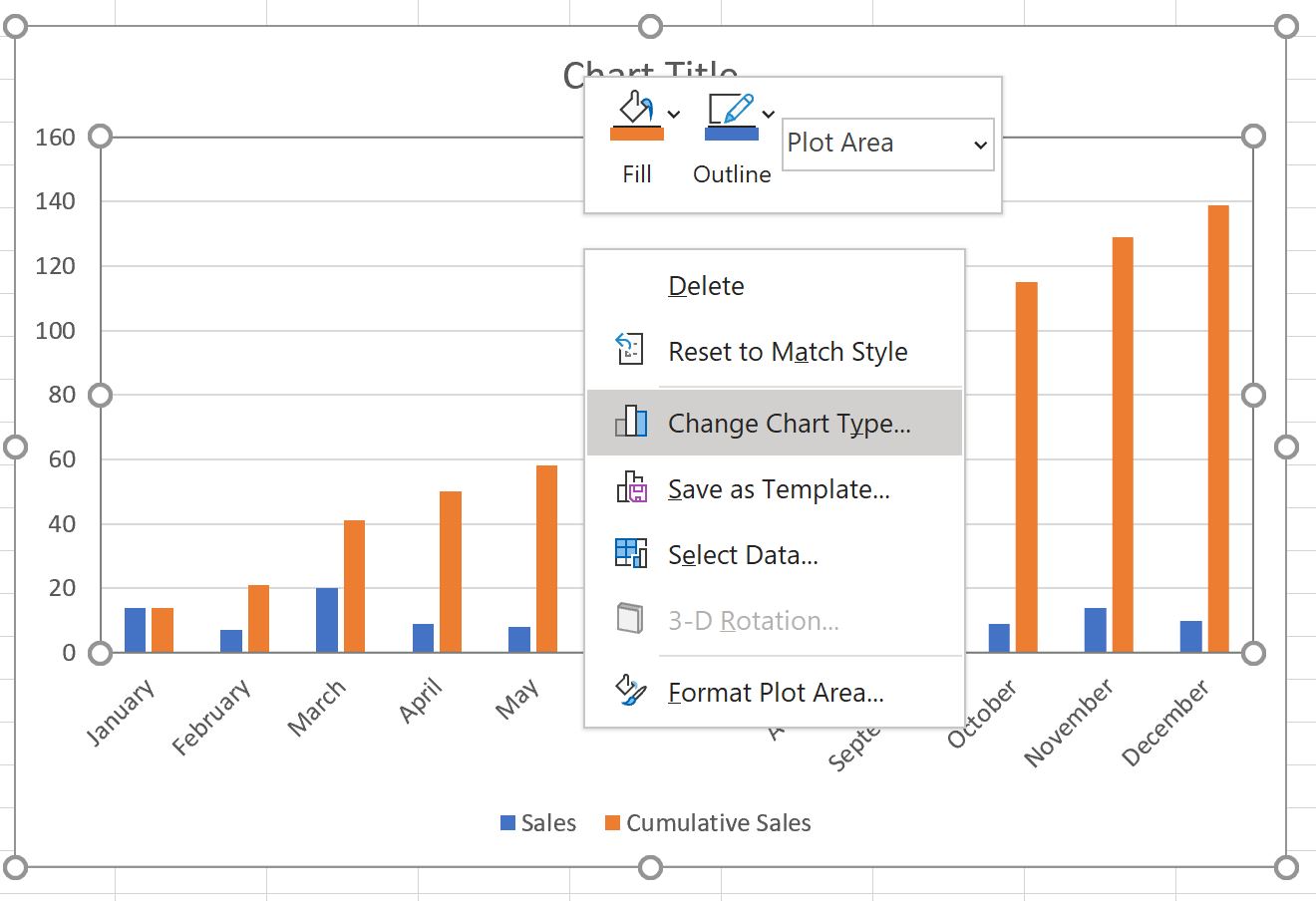
Görünen yeni pencerede Combo’ya ve ardından OK’e tıklayın:

Grafik, çizgi içeren bir çubuk grafiğe dönüştürülecektir:
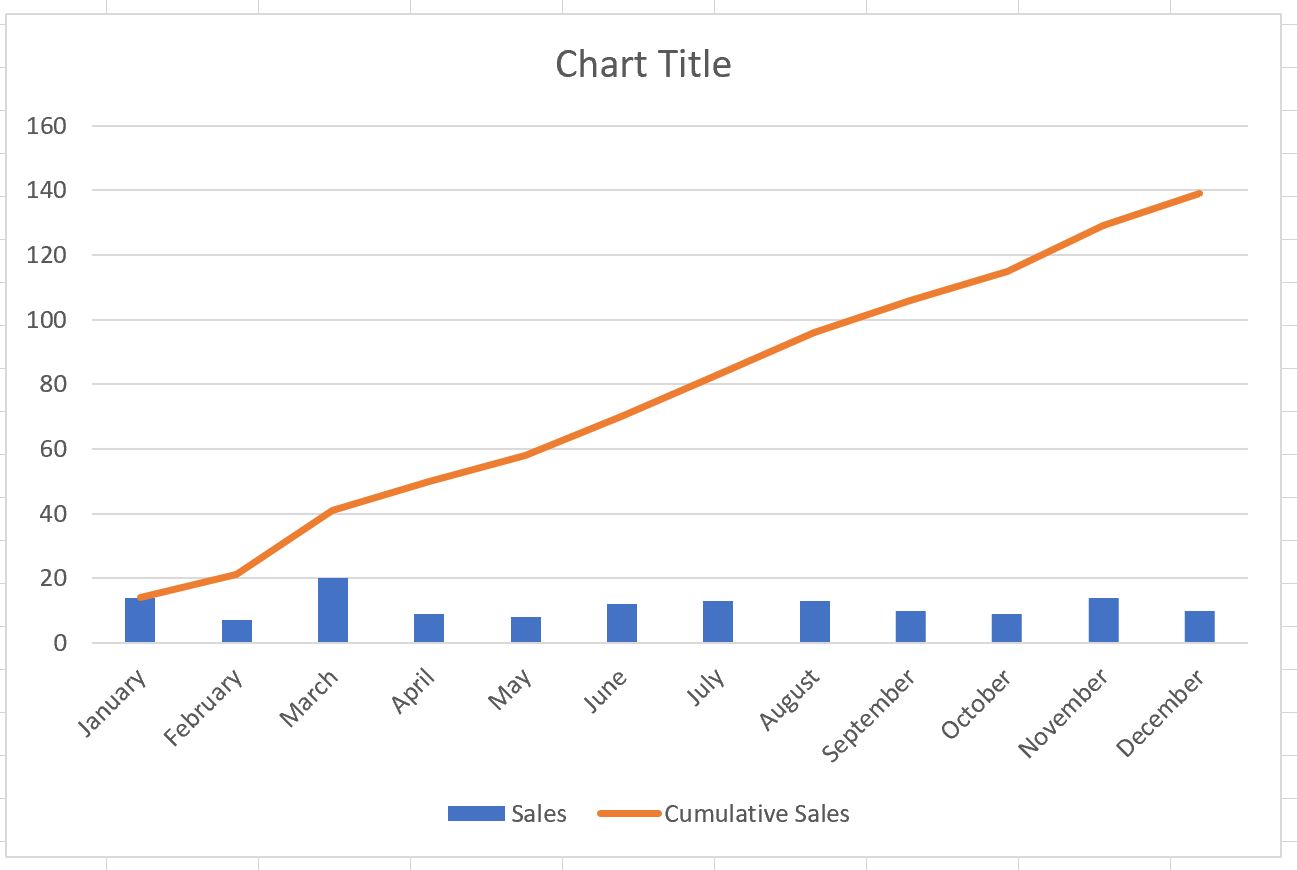
Mavi çubuklar her ay yapılan satışları, turuncu çizgi ise kümülatif satışları temsil eder.
4. Adım: Grafiği özelleştirin (isteğe bağlı)
Grafiği estetik açıdan daha hoş hale getirmek için bir başlık eklemekten, renkleri özelleştirmekten, çizgi stilini özelleştirmekten ve çubukların genişliğini ayarlamaktan çekinmeyin:
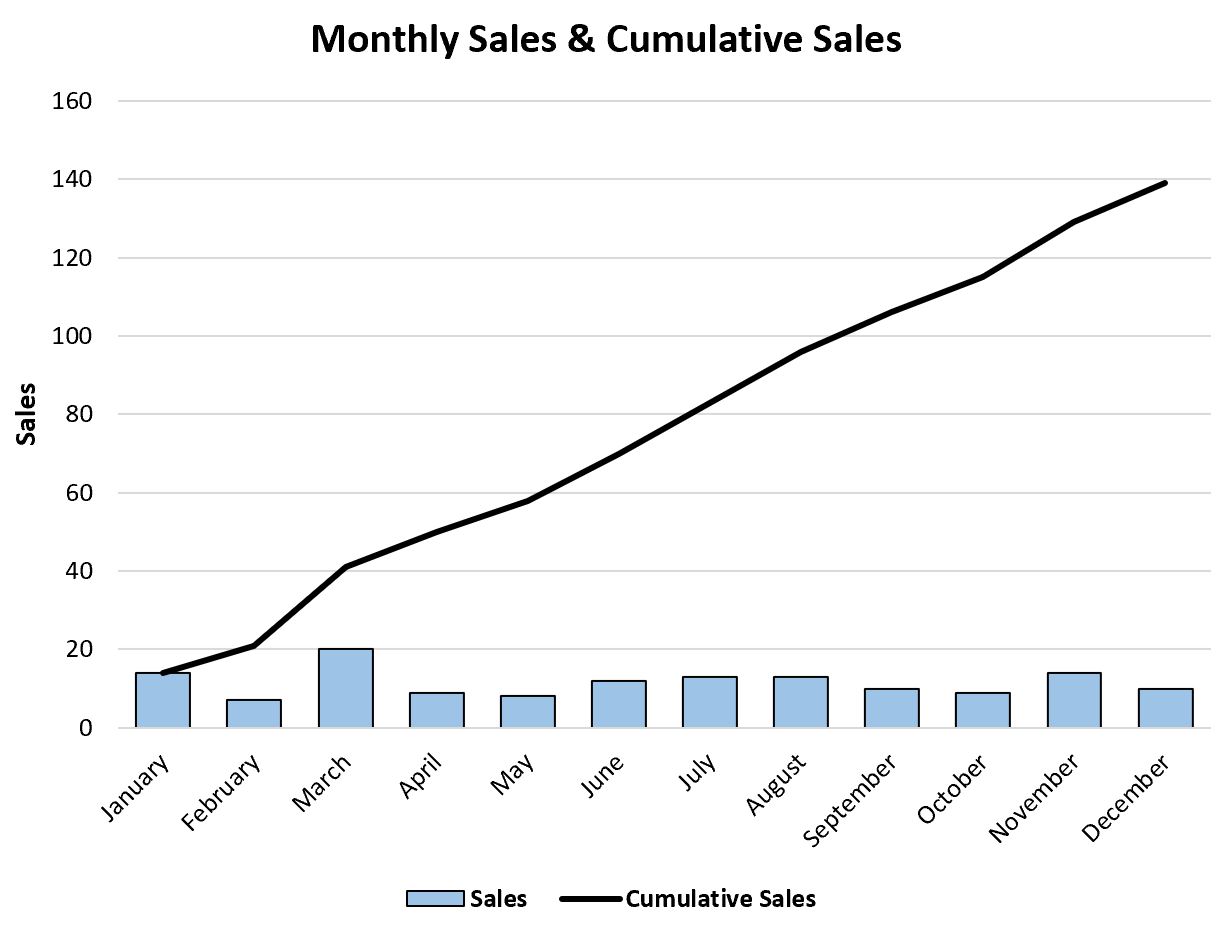
Ek kaynaklar
Aşağıdaki eğitimlerde Excel’deki diğer ortak görevlerin nasıl gerçekleştirileceği açıklanmaktadır:
Excel’de bir eğri nasıl sığdırılır
Excel’de Frekans Poligonu Nasıl Oluşturulur
Excel’de dağılım grafiğine yatay çizgi nasıl eklenir